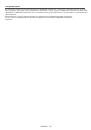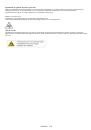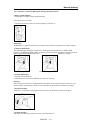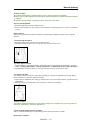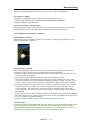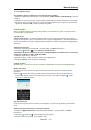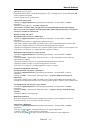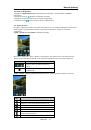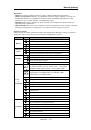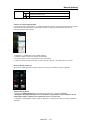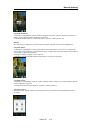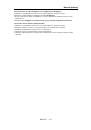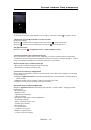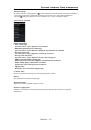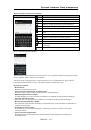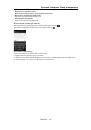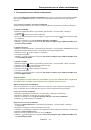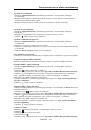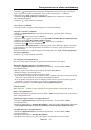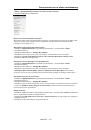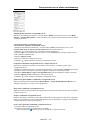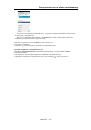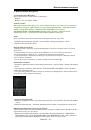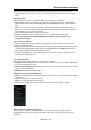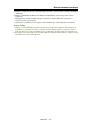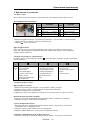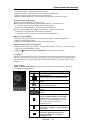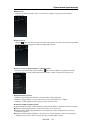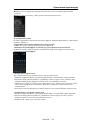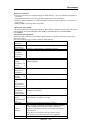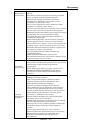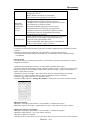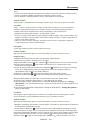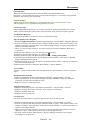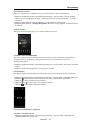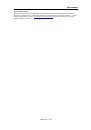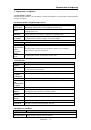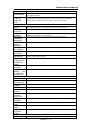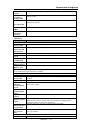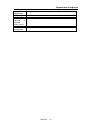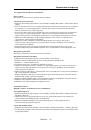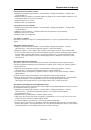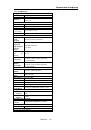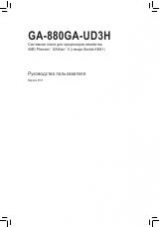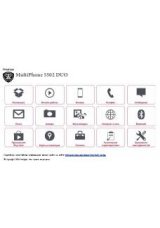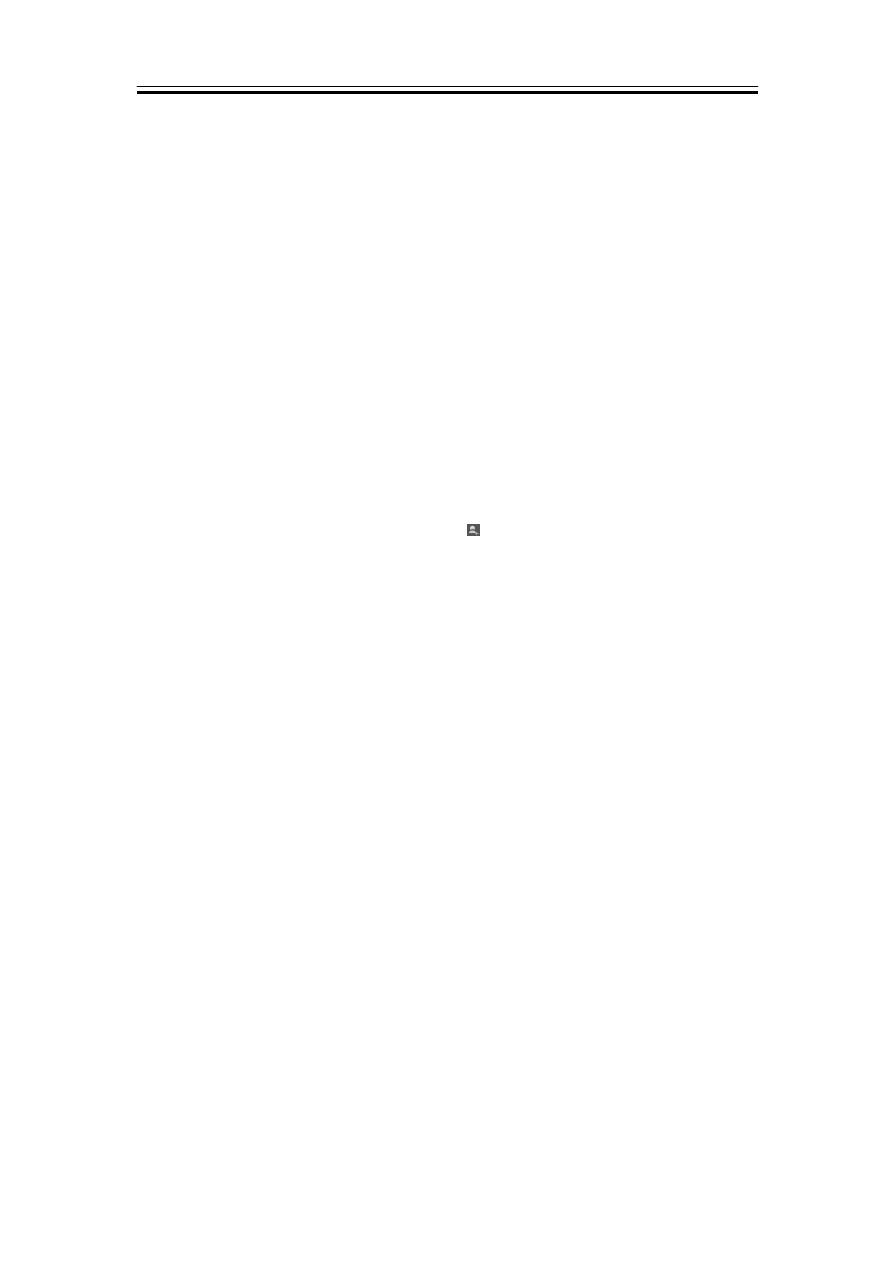
Программы
6,8. Навигация
Выберите органайзер приложений > вкладка APPS > Navigation (Навигация)
Navigation –
система GPS-навигации, подключенная к Интернету с голосовыми инструкциями.
Помогает определить пункт назначения.
ПРИМЕЧАНИЕ:
1.
При подключении к Интернету и включении GPS с вас может взиматься плата.
2.
В некоторых местах и регионах Navigation не доступна.
6.9. Поиск Google
Поиск информации в Интернете и по телефону. Выберите органайзер приложений > вкладка
APPS > Search (Поиск) Вы также можете просматривать строку поиска на экране «Домой».
6.10 Hangouts (Встречи)
Разговоры в программе постоянного обмена сообщениями Google.
Зарегистрироваться в Hangouts
1.
Выберите
Application Drawer
(
Органайзер приложений) > вкладка APPS > Hangouts (Встречи)
2.
Если вы не зашли в ваш аккаунт Google, выберите NEW (Создать), чтобы создать аккаунт, или
выберите Existing (Существующий), чтобы войти в аккаунт Google. Следуйте инструкциям на
экране, чтобы зайти в аккаунт.
3.
После того как вы зашли в аккаунт, вы можете начать пользоваться Hangouts. Выполните
следующее:
Выберите один аккаунт (если у вас два аккаунта или больше)
Отправьте друзьям приглашение в чат. Нажмите .
Конфигурация настроек Talk Выберите Menu (Меню) >
Settings (Настройки)
.
Для просмотра заблокированных друзей: Выберите Menu (Меню) > ваш аккаунт
> Blocked
people (Заблокированные друзья).
Чтобы пригласить друга в чат: На экране чата выберите Menu (Меню) > Message (Сообщение)
или Video call (Видеозвонок).
Чтобы выйти из аккаунта: Выберите Menu (Меню) > Sign out
(
Выйти
)
.
6.11. YouTube
YouTube –
сервис онлайн видеопотока, который позволяет просматривать, искать и загружать
видео.
Воспроизведение YouTube
1.
Выберите Application Drawer (Органайзер приложений) > вкладка APPS > YouTube
2.
Видео сгруппировано по категориям. Выберите вкладку BROWSE (Загрузить). Выберите
категорию для просмотра имеющихся видео.
3.
Выберите видео для воспроизведения.
Загрузка вашего видео
1.
Выберите Application Drawer (Органайзер приложений) > вкладка APPS > YouTube
2.
Выберите вкладку ACCOUNT (Аккаунт), затем войдите в свой аккаунт.
3.
Выберите Uploads (Загрузки).
4.
Выберите видео для загрузки.
6.12. Play Store
Play Store позволяет искать и загружать приложения и игры на ваш телефон.
1.
Выберите Application Drawer (Органайзер приложений) > вкладка APPS > Play Store.
2.
Если вы не зашли в ваш аккаунт Google, выберите NEW (Создать), чтобы создать аккаунт, или
выберите Existing (Существующий), чтобы войти в аккаунт Google. Следуйте инструкциям на
экране, чтобы зайти в аккаунт.
3.
После того как вы зашли в аккаунт, вы можете искать и загружать программы из магазина.
Прокрутите экран, чтобы переключиться между страницами магазина.
4.
Вы также можете выбрать Menu (Меню) > My apps (Мои приложения) для просмотра
загруженных вами программ.
Roma R2
|
6-6